ANSYS 15.0 如何设置运行环境
来源:网络收集 点击: 时间:2024-02-21【导读】:
在使用ANSYS 15.0进行设计之前,可以根据用户的需求设计运行环境。本次以Windows操作系统为例。工具/原料moreANSYS 15.0Windows·系统方法/步骤1/6分步阅读 2/6
2/6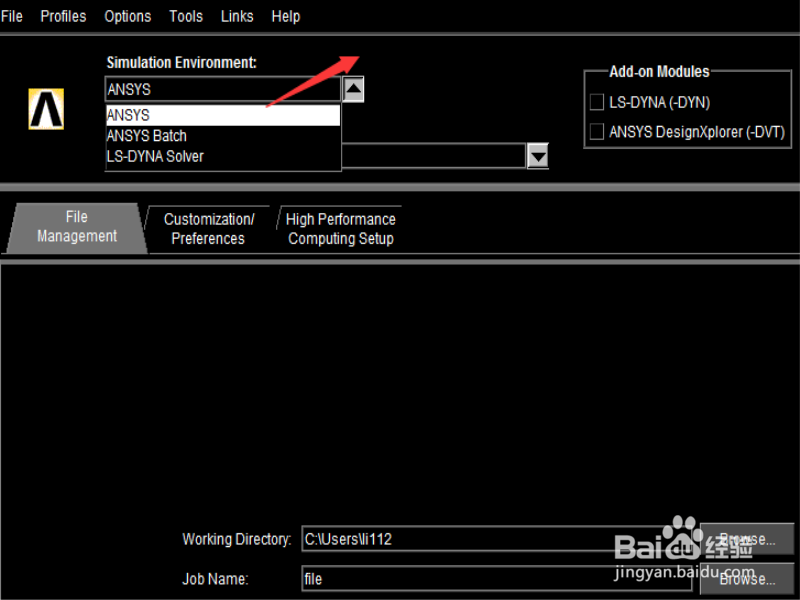 3/6
3/6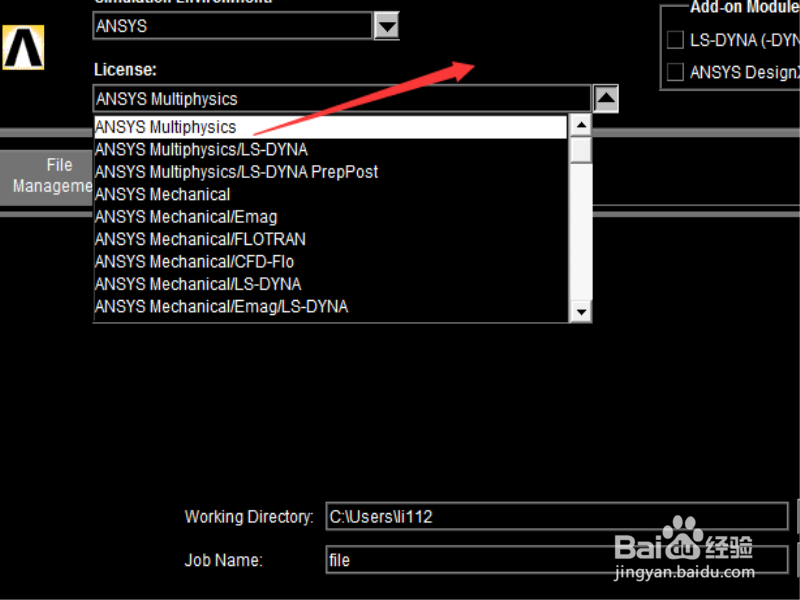 4/6
4/6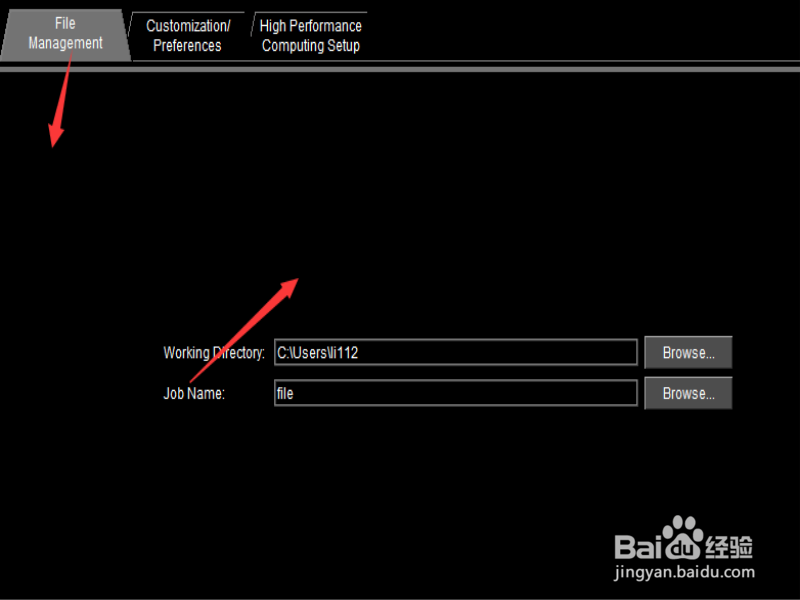 5/6
5/6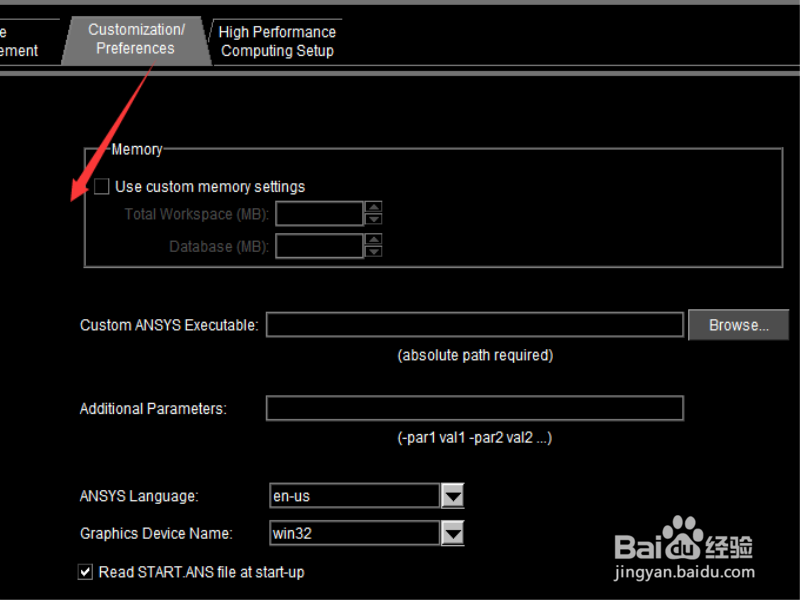 6/6
6/6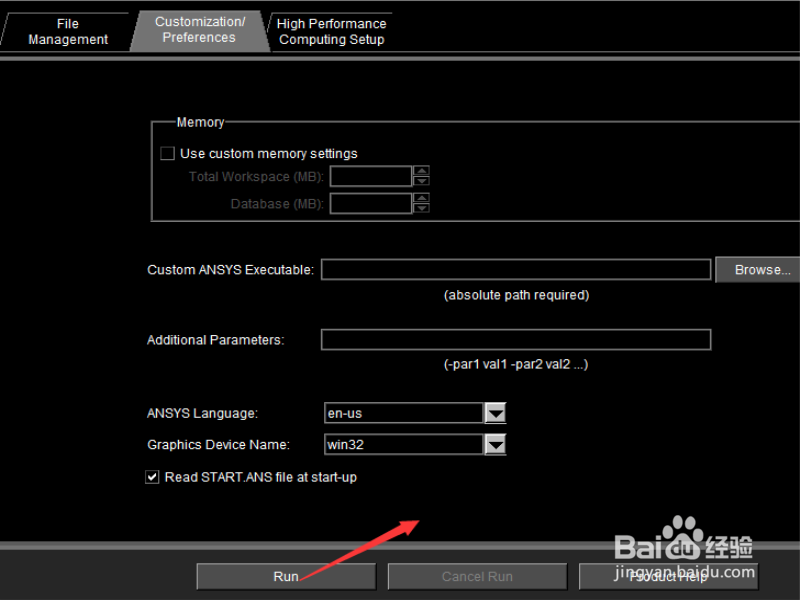 注意事项
注意事项
用鼠标一次单机 开始 程序 ANSYS 15.0 mechanical APDl product launcher。得到如图所示对话框。
 2/6
2/6先进行数值模拟选择:simulation environment。有三种选择:1.ANSYS 典型用户界面; 2.ANSYS batch 命令流界面; 3.ls-dyna solver 线性动力求解界面。
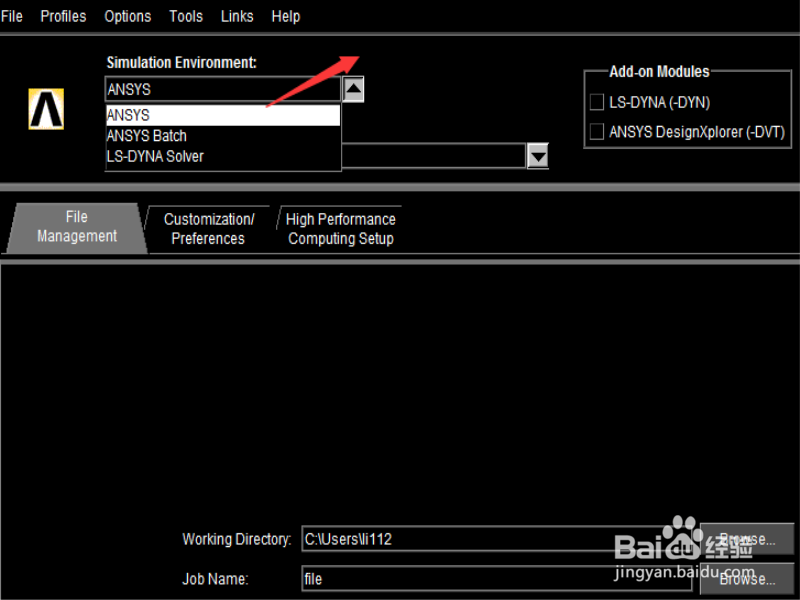 3/6
3/6模块选择 license 这个下拉列表有各种界面下相应的模块。
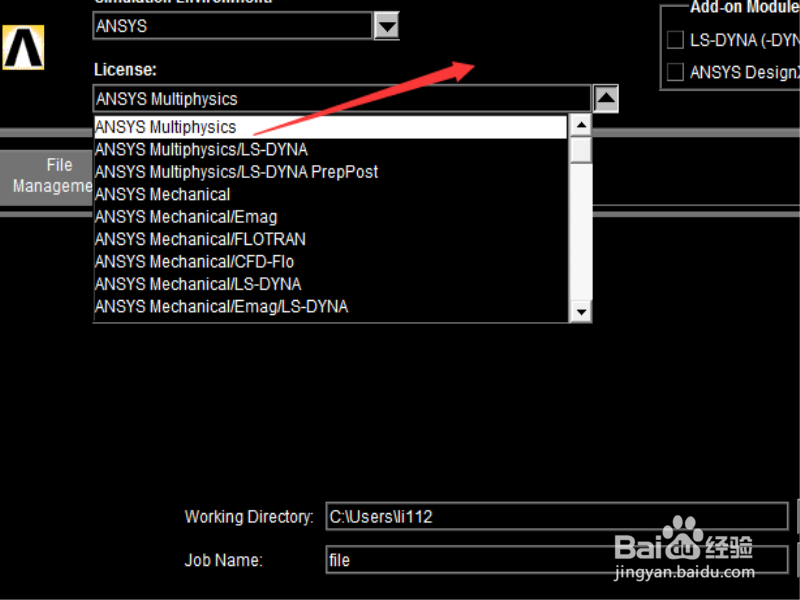 4/6
4/6文件管理 用鼠标单击file management,然后在working directory(工作目录)设置工作目录,最好选择非C盘。再在job name 中设置文件名。每次打开ANSYS时必须重新设置文件名,以免这次的文件把上次的覆盖。
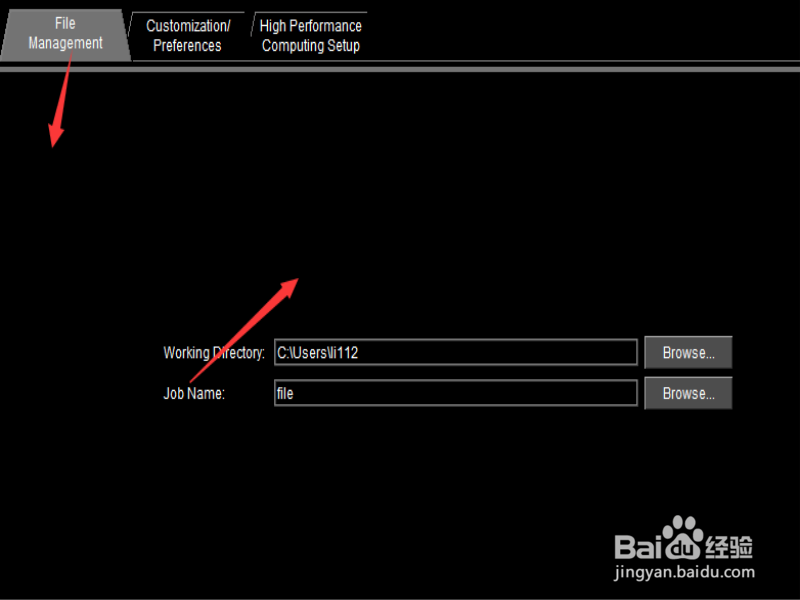 5/6
5/6用鼠标单击customization/preference (用户管理/个人设置),这个可设置自己喜爱的用户环境。
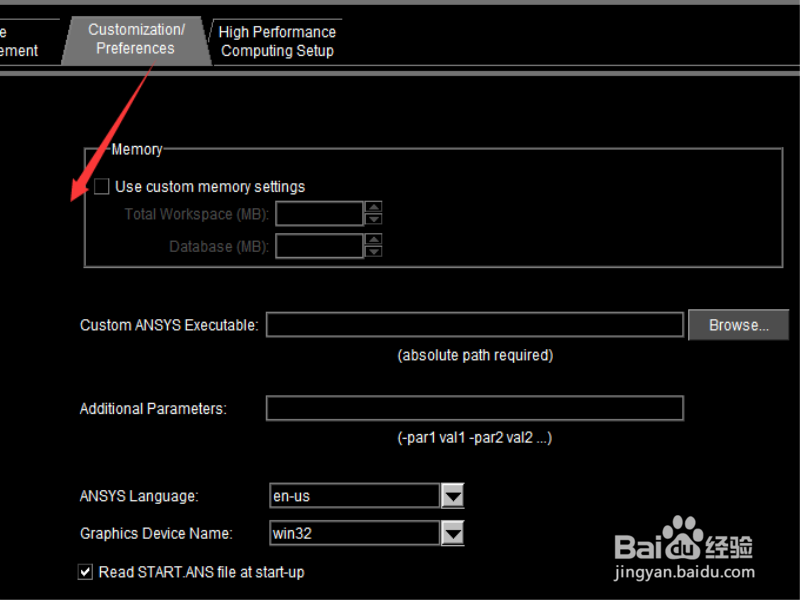 6/6
6/6完成以上设置后,用鼠标单击run按钮就可以运行ANSYS15.0程序了。
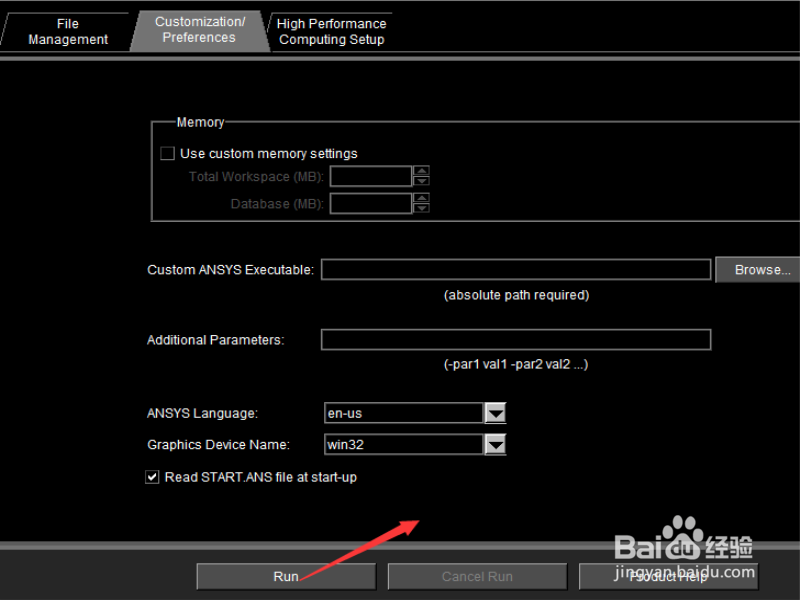 注意事项
注意事项设置运行环境非常重要,每次启动程序必须重新设定。
设置ANSYS运行环境版权声明:
1、本文系转载,版权归原作者所有,旨在传递信息,不代表看本站的观点和立场。
2、本站仅提供信息发布平台,不承担相关法律责任。
3、若侵犯您的版权或隐私,请联系本站管理员删除。
4、文章链接:http://www.1haoku.cn/art_90926.html
上一篇:PPT如何插入轿车图形?
下一篇:好太太热水器怎么使用
 订阅
订阅